في PowerPoint يمكنك إضافة أرقام الشرائح أو إزالتها تلقائياً وإخفاء الترقيم على شريحة العنوان ونقل أرقام الشرائح. يمكنك أيضاً إضافة التاريخ والوقت إلى الشرائح.
إذا كنت ترغب في اقتراح تحسينات على ميزة ترقيم الشرائح، يمكنك القيام بذلك بالنقر فوق تعليمات > ملاحظات > لدي اقتراح.
حدد عنواناً أدناه لفتحه وراجع الإرشادات المفصلة.
-
على علامة التبويب إدراج، حدد رقم الشريحة.
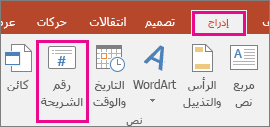
-
على علامة تبويب الشريحة، حدد المربع رقم الشريحة.
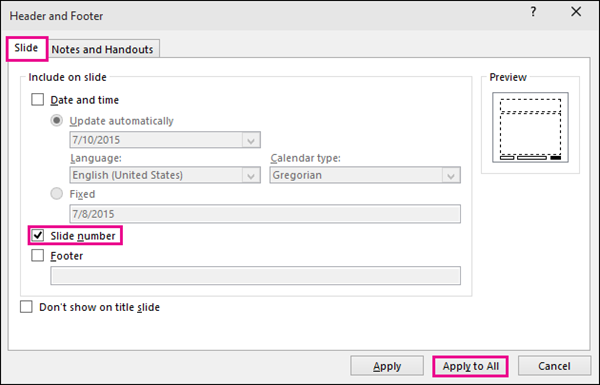
إذا أردت ألا يظهر الرقم على شريحة العنوان، فحدد المربع عدم الإظهار على شريحة العنوان.
-
حدد تطبيق على الكل.
لدى النسق المستخدم في عرضك التقديمي موقع قياسي حيث يتم عرض الأرقام على الشرائح، كما هو موضح في الصورة ذات النسقين أدناه. لتغيير هذا الموقع، راجع "تغيير مكان ظهور أرقام الصفحات على الشرائح أدناه.
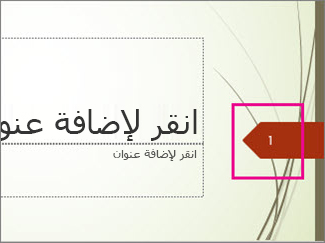
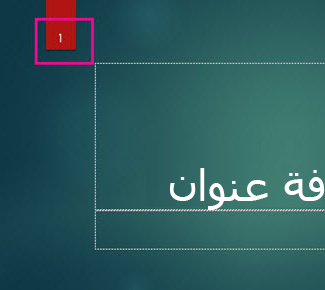
-
على علامة التبويب إدراج، حدد رقم الشريحة.
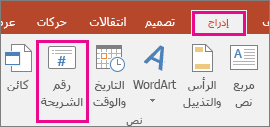
-
في علامة التبويبالشريحة، قم بإلغاء تحديد المربع المسمى رقم الشريحة.
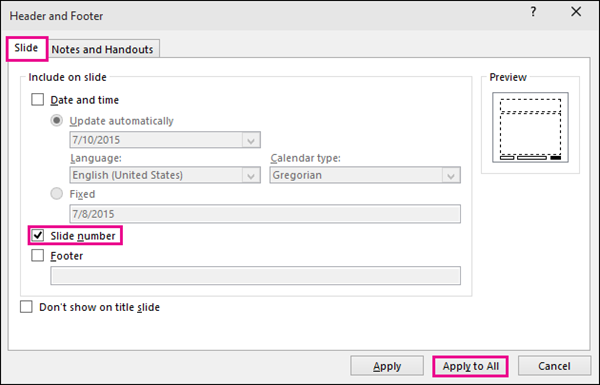
-
حدد تطبيق على الكل.
-
على علامة التبويب إدراج، حدد رقم الشريحة.
-
على علامة تبويب الشريحة، حدد المربع عدم الإظهار على شريحة العنوان.
-
انقر فوق تطبيق على الكل.
-
حدد الشريحة الرئيسية ضمن علامة التبويب عرض.
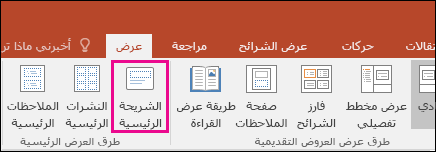
-
في أعلى جزء الصور المصغرة، حدد الصورة المصغرة الشريحة الرئيسية .
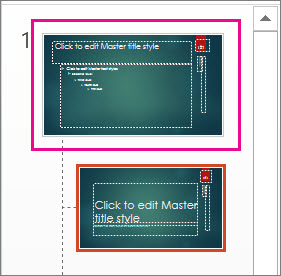
-
في جزء الشريحة، حدد بشكل مستمر العنصر النائب لرقم الصفحة حتى ظهور سهم رباعي الرأس، واسحبه إلى موقع جديد.
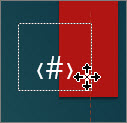
عند الانتهاء، حدد إغلاق العرض الرئيسي.
-
(PowerPoint 2013 أو 2016) في علامة التبويب تصميم، حدد حجم الشريحة، ثم حجم شريحة مخصص.
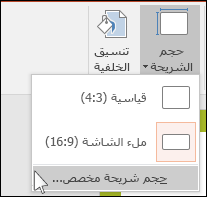
(PowerPoint 2010 أو إصدارات أقدم) ضمن علامة التبويب تصميم، حدد إعداد الصفحة.
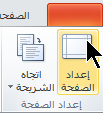
-
ضمن ترقيم الشرائح بدءاً من، انقر فوق السهم لأعلى أو السهم لأسفل للتبديل إلى الرقم الذي تريد البدء منه:
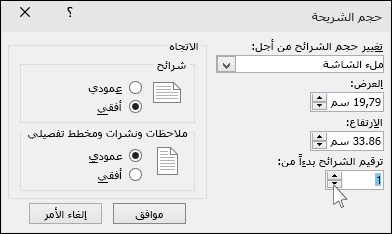
-
انقر فوق موافق.
-
على علامة التبويب عرض، في المجموعة طرق عرض العروض التقديمية، انقر فوق عادي.
-
في يمين الشاشة، في الجزء الذي يحتوي على الصور المصغرة للشرائح، انقر فوق الصورة المصغرة للشريحة الأولى في العرض التقديمي.
-
من علامة التبويب إدراج، في المجموعة نص، انقر فوق التاريخ والوقت.
يتم فتح مربع الحوار الرأس والتذييل.
-
في علامة التبويب شريحة، حدد خانة الاختيار التاريخ والوقت، ثم اختر نوع التاريخ الذي تريده:
-
إذا أردت أن يظهر التاريخ والوقت الحاليين كلما قمت بفتح العرض التقديمي أو طباعته، فانقر فوق تحديث تلقائي، ثم حدد تنسيق التاريخ والوقت الذي تريده.
-
إذا أردت تعيين التاريخ والوقت إلى تاريخ محدد، فانقر فوق ثابت، ثم في المربع ثابت، اكتب التاريخ الذي تريده.
عندما تعيّن التاريخ في عرضك التقديمي حتى يظهر بشكل ثابت، سيكون من السهل تتبع آخر مرة قمت فيها بإجراء تغييرات عليه.
-
-
إذا أردت إضافة التاريخ والوقت إلى كل الشرائح في العرض التقديمي، فانقر فوق تطبيق على الكل.
-
على علامة التبويب إدراج، حدد الرأس والتذييل.
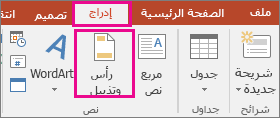
-
على علامة تبويب شريحة، حدد المربع تذييل.
-
في المربع الموجود أسفل التذييل، اكتب النص الذي تريده، مثل "معلومات سرية للشركة".

-
لمنع ظهور التذييل على شريحة العنوان، حدد المربع عدم الإظهار على شريحة العنوان.
-
حدد تطبيق على الكل لإظهار التذييل على جميع الشرائح، أو حدد تطبيق لإظهاره على الشريحة المحددة حاليا فقط.
-
على علامة التبويب إدراج، حدد الرأس والتذييل.
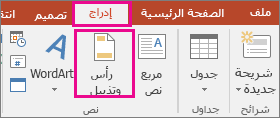
-
على علامة تبويب شريحة، حدّد المربع تذييل.
-
حدّد تطبيق على الكل لإزالة التذييل من كافة الشرائح في العرض التقديمي. بخلاف ذلك، حدّد تطبيق لإزالة فقط التذييل من الشريحة المحددة حالياً.
استكشاف مشكلات إظهار التذييلات على الشرائح وإصلاحها
للحصول على التفاصيل، راجع استكشاف أخطاء التذييلات وإصلاحها.










